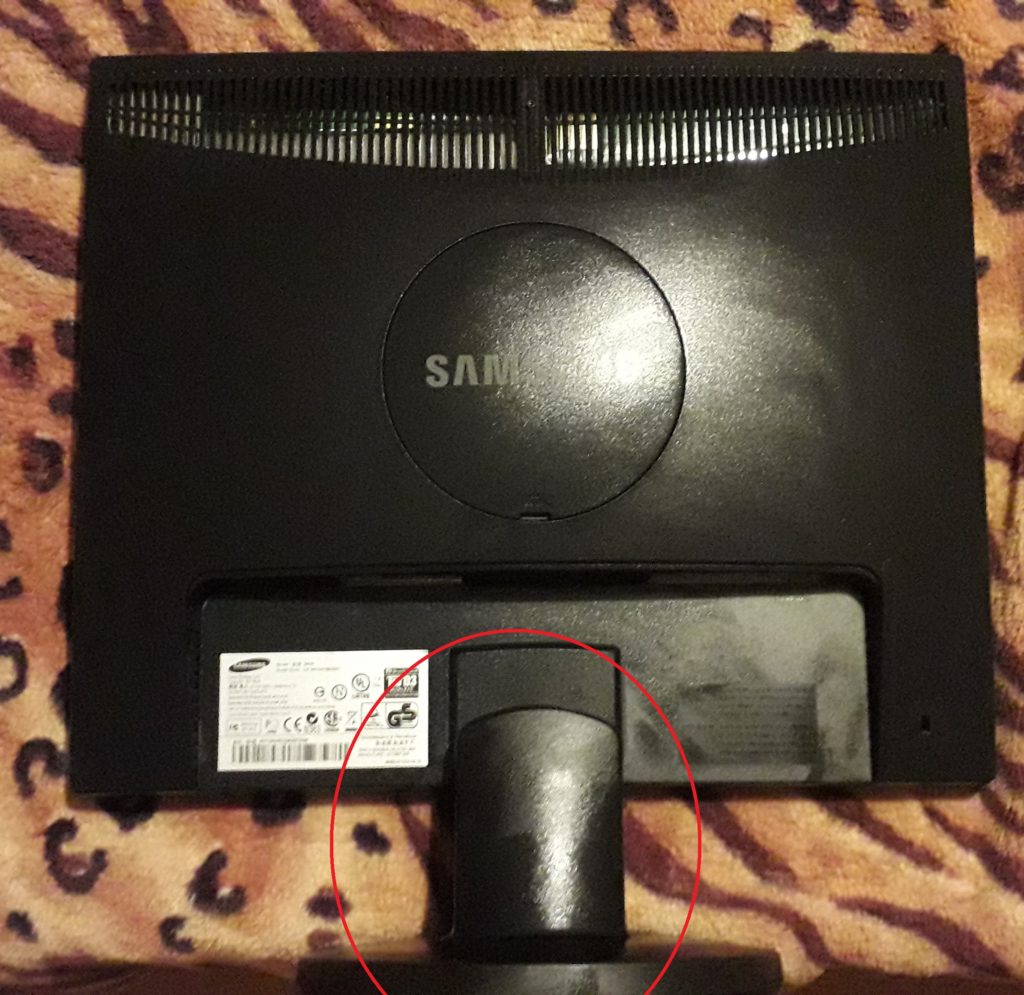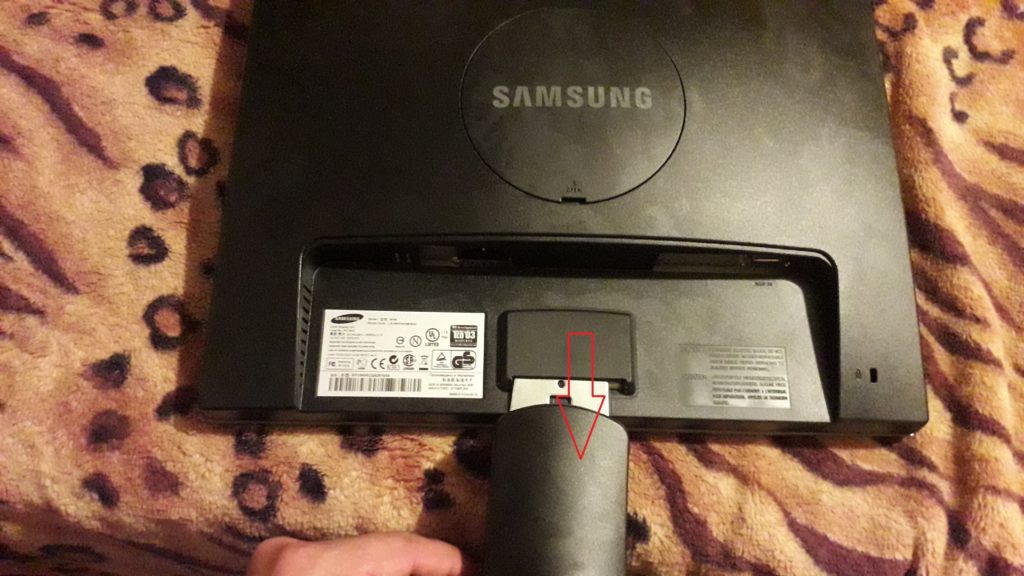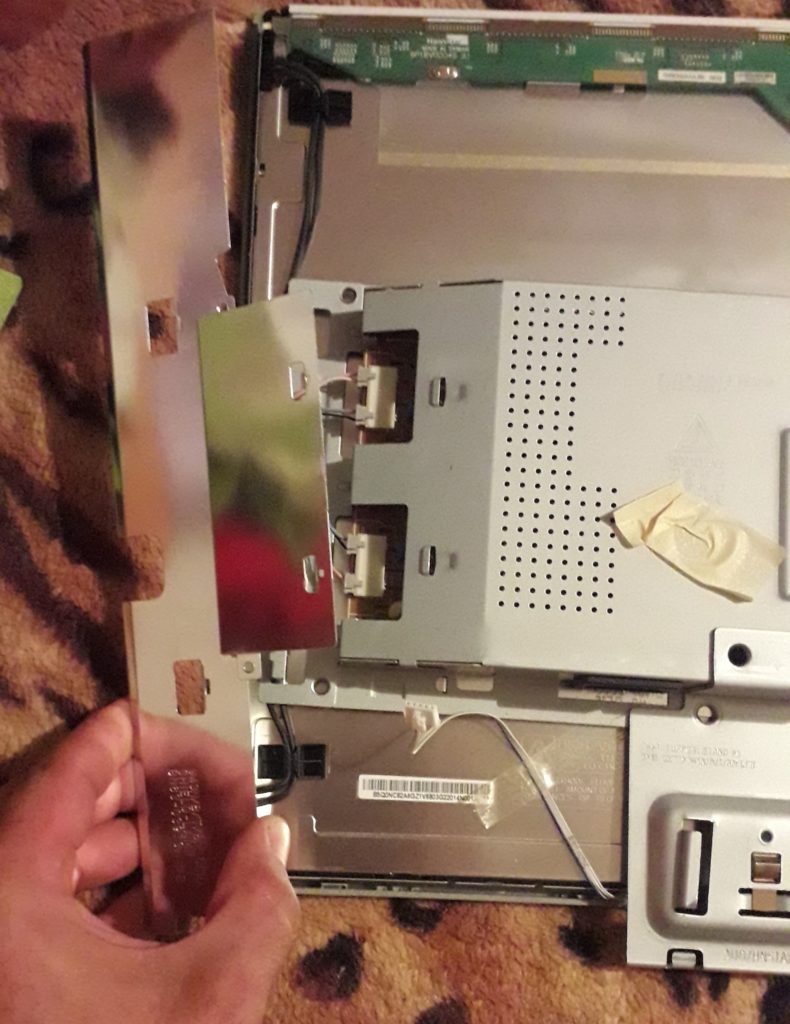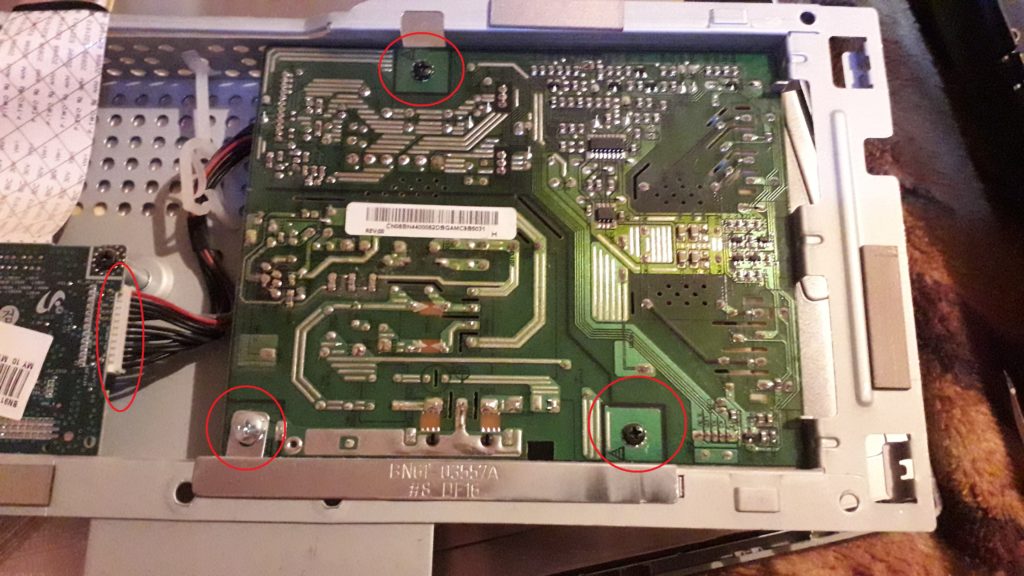- Не включается монитор Samsung — что делать?
- Проверка работоспособности монитора Samsung
- Отсутствие подсветки монитора
- Изображение дрожит, присутствуют шумы
- Нет изображения на мониторе Samsung из-за проблем с компьютером
- Сброс настроек BIOS
- Проверка контактов модулей оперативной памяти и видеокарты
- Не включается монитор Samsung 943N, мигает индикатор, или просто горит.
- Основные неисправности монитора Samsung и как их определить.
- Самостоятельный ремонт блока питания монитора Samsung 943N
- Монитор не включается мигает лампочка: что делать
- Расскажем что делать если монитор не включается, но при этом мигает лампочка на лицевой стороне…
- Неисправности оборудования
- Сброс настроек BIOS
- Отсутствует контакт модулей
- Блок питания
- Видеокарта
Не включается монитор Samsung — что делать?
Отсутствие изображения на мониторе Samsung — достаточно распространенная проблема. Из-за чего появляется данная неисправность? В этой статье рассмотрим основные причины отсутствия изображения и способы их устранения.
Проверка работоспособности монитора Samsung
В первую очередь проверьте работу самого монитора. Это можно сделать, выполнив несколько несложных действий:
- Отключите кабель, соединяющий монитор и системный блок.
- Подключите монитор к электросети.
- Нажмите на кнопку питания (обычно расположена возле светодиода).
- Обратите внимание, мигает ли светодиод, и появилось ли изображение на экране. Обычно на мониторах Samsung, не подключенных к компьютеру, отображается сообщение с надписью «Проверьте кабель», «Нет соединения» и тому подобное. Если вы видите рамку с предупреждением, значит монитор исправен, и проблему необходимо искать в самом компьютере, разъемах или шнуре подключения.
- Если вы ничего не видите на экране, попробуйте нажать кнопку «Меню» на мониторе. Если и после этого ничего не изменилось, вероятно, монитор нуждается в ремонте. Обычно это указывает на выход из строя платы питания, а в некоторых случаях — на неисправность матрицы и/или подсветки.
Если изображение на мониторе то появляется, то исчезает, или же он самопроизвольно выключается (при этом может мигать индикатор питания), это также указывает на неисправность блока питания. Поскольку подсветка экрана не получает достаточное напряжение для его исправной работы, устройство пытается включиться, но тут же выключается. Исчезающее изображение указывает на микротрещины в пайке, вздутие электролитических конденсаторов или (в некоторых мониторах) на выход из строя микросхемы TL431.
Внимание! Не пытайтесь ремонтировать плату питания, особенно если у вас нет опыта в ремонте компьютерной техники. На микросхеме, встроенной в мониторы Samsung, находится высоковольтный конденсатор, в котором даже после отключения прибора от электросети, может оставаться напряжение.
Отсутствие подсветки монитора
Присмотритесь к подключенному к компьютеру монитору. Действительно ли он ничего не показывает? Или же изображение присутствует, но очень тёмное и расплывчатое? Если так, то это указывает на неисправность платы питания, инвертора или LED-подсветки (последнее встречается редко). На некоторых мониторах с такой же неисправностью подсветка не исчезает полностью. Экран может не освещаться по углам, тогда как в центральное его части изображение хорошо просматривается.
Инвертор — это часть микросхемы, которая отвечает за формирование высокого напряжения в 1000 В (необходимо для правильной работы LED-подсветки). Поэтому будьте крайне осторожны и не пытайтесь ремонтировать монитор, подключенный к электросети. В случае поломки LED-подсветки ее можно заменить на LED-ленту, которая имеет собственный инвертор. В случае отсутствия опыта ремонта компьютерной техники лучше доверить работу профессионалам и отнести монитор в сервисный центр.
Изображение дрожит, присутствуют шумы
Если отключенный от компьютера монитор исправно работает, а при подключении изображение портится и появляются шумы, это может указывать на неисправность VGA-кабеля. Если шнур недостаточно экранирован или поврежден, это отразится на изображении монитора. В таком случае лучшим решением будет покупка нового шнура.
Если после замены шнура проблема не исчезла, значит помехи питания затрагивают цепи формирования изображения внутри монитора. Необходимо отнести устройство в сервисный центр для диагностики и ремонта микросхемы.
Нет изображения на мониторе Samsung из-за проблем с компьютером
Чтобы проверить работу монитора подключите его к другому компьютеру, например ноутбуку. Если изображение есть и с монитором все в порядке, значит проблема кроется в неисправности компонентов системного блока.
Сброс настроек BIOS
Если изображение пропало из-за неправильной настройки BIOS, лучшим решением будет сброс его до заводских настроек. Для этого, выполните простую последовательность действий:
- Отключите компьютер от электросети. Отсоедините шнур питания от розетки, сетевого фильтра или стабилизатора напряжения.
- Открутите винты и снимите боковую панель системного блока.
- Не касаясь пальцами материнской платы, переставьте перемычку CLRTC (обычно располагается возле батарейки BIOS) с положения 1-2 в положение 2-3. Через 15 секунд переставьте перемычку обратно.
- Также можно достать батарейку BIOS на несколько минут (в таком случае предыдущий пункт можно пропустить).
- Поставьте на место боковую панель.
- Подключите компьютер к электросети и нажмите кнопку «Power».
- Проверьте передачу видеосигнала на монитор.
Проверка контактов модулей оперативной памяти и видеокарты
Проблемы с работой компьютера могут быть из-за слабого контакта модулей оперативной памяти или видеокарты в разъемах на материнской плате. Чтобы исключить эту неисправность, попробуйте следующее:
- Отключите компьютер от сети.
- Снимите боковую панель системного блока.
- Отодвиньте защелки удерживающие планку оперативной памяти и достаньте ее из разъема.
- При помощи ластика очистите контакты микросхемы.
- Сделайте то же самое для каждой планки ОЗУ.
- Если компьютер давно не чистили от пыли, сделайте это. Продуйте разъемы оперативной памяти и установите планки на место.
- Проверьте слот подключения видеокарты к материнской плате. Продуйте его от пыли и протрите контакты видеокарты ластиком.
- Установите видеокарту на место.
- Поставьте боковую перегородку и проверьте работу компьютера, подключив его к электросети.
Если ничего из вышеперечисленного не помогло решить проблему, возможно из строя вышел блок питания, и из-за этого компьютер не может включиться (лампочки мигают, шумит кулер, но компьютер не работает). В таком случае придется заменить блок питания. Отсутствие видеосигнала может указывать на выход из строя материнской платы или видеокарты. И в том, и в другом случае придется обратиться в сервисный центр.
Источник
Не включается монитор Samsung 943N, мигает индикатор, или просто горит.
Основная причина по которой монитор не включается это «просадка» напряжения в блоке питания. Со временем от долгой работы «вздуваются конденсаторы», и БП перестаёт выдавать нужное напряжение. Неполадки монитора можно определить по светодиодному индикатору на передней панели.
Основные неисправности монитора Samsung и как их определить.
Рассмотрим какие неисправности можно устранить самостоятельно без сервисного центра. Часто монитор LG flatron не включается по причинам:
- Светодиодный индикатор не горит, на экране нет изображения (полное отсутствие питания). Нужно проверить правильность подключения кабеля питания, при подаче напряжения загорится цветной индикатор на передней панели.
- Светодиодный индикатор горит синим, на экране надпись «кабель не подключен». Неправильно подключен VGA кабель. Нужно проверить разъем подключения и целостность кабеля.
- Светодиодный индикатор мигает или не горит это физическая поломка. Неисправности могут быть разные, поломка матрицы, перегорание ламп подсветки, а также неправильная работа блока питания.
- Светодиодный индикатор горит синим, на экране нет не каких надписей это физическая поломка.
В этой статье рассмотрим неисправность когда блоком питания монитора Samsung 943N не выдаёт нужного напряжения. (индикатор горит, нет изображения).
Самостоятельный ремонт блока питания монитора Samsung 943N
У монитора Samsung 943N неисправность блока питания в основном заключается во «вздутых» конденсаторах. Для устранения этой проблемы не обязательно обращаться в сервисный центр. Ремонт можно произвести самостоятельно в домашних условиях.
Для ремонта понадобится:
- отвёртка крестовая, отвёртка плоская
- паяльник, припой
- новые конденсаторы нужного номинала 10v 1000uF
1.Размещаем монитор матрицей вниз. Отсоединяем кабеля VGA, и кабель питания 220v. Снимаем подставку монитора, она держатся на защёлке (сдёргиваем резким рывком).
2.По периметру монитора, находятся защёлки. С помощью плоской отвёртки, или медиатором отщёлкиваем эти фиксаторы (рамку отщёлкиваем аккуратно чтобы не поломать пластик ).
3.Убираем заднюю крышку, отключаем разъём от передней панели и шлейф матрицы.
4. Снимаем металлический щиток за которыми находятся разъёмы подсветки, их мы тоже нужно отключить.
5. Снимаем металлический корпус с платами, откручиваемым блок питания и отключаем штекер идущий на плату управления.
6. Вынимаем плату из корпуса, внимательно осматриваем её и находим вздутые конденсаторы (в нашем случае один конденсатор 10v1000uF).
7. Выпаиваем вздутый конденсатор, на его место устанавливаем новый (не забываем про полярность конденсатора). Смываем с платы флюс, и собираем монитор в обратной последовательности. На этом ремонт монитора Samsung 943N окончен.
Источник
Монитор не включается мигает лампочка: что делать
Расскажем что делать если монитор не включается, но при этом мигает лампочка на лицевой стороне…
В случаях когда монитор не включается мигает лампочка необходимо провести диагностику оборудования. Можно ли самостоятельно найти и устранить неисправность в работе монитора? В некоторых случаях — да, но далеко не во всех.
Часто пользователи сталкиваются с проблемами, связанными с неисправностью монитора. Так компьютер может работать исправно, но монитор перестает включаться и мигает лампочка.
Ниже рассмотрим самые частые причины почему может мигать лампочка монитора.
Неисправности оборудования
Случаи когда монитор не включается мигает лампочка чаще всего связаны с выходом из строя самого монитора. Прежде чем менять блок питания, видеокарту, сбрасывать настройки BIOS нужно точно убедиться в том, что монитор исправен.
Для проверки работоспособности монитора требуется отключить кабель, который подключён к системному блоку. При этом нужно оставить подключённым силовой кабель, который идёт из монитора в розетку. Включаем компьютер. При включении компьютера монитор не подсоединенный к системному блоку должен показывать сообщение об отсутствии сигнала
Если на монитор включённый в сеть выводятся сообщения типа «Убедитесь что монитор подключен», «Проверьте кабели подключения», «No signal» , значит устройство исправно.
Если экран монитора загорается и демонстрируется надпись об отсутствии сигнала значит устройство исправно. Можно попробовать подключить монитор к другому компьютеру и проверить на нём. Экран монитора всё равно не включается? Тогда переходим к следующему пункту.
Сброс настроек BIOS
Одним из первых шагов по восстановлению работоспособности монитора когда он не включается и мигает лампочка является обнуление BIOS.
В BIOS хранятся важные системные настройки. Со временем BIOS компьютера начинает тормозить и накапливать ошибки. Если монитор не включается и мигает лампочка, в некоторых случаях, сброс BIOS может помочь
Первым делом, необходимо обесточить модуль BIOS — для этого отключаем все сетевые кабели, которые идут в системный блок. Далее — выкручиваем винты на крышке системного блока и снимаем её. Теперь необходимо найти батарейку, которая питает BIOS-модуль. Чаще всего она располагается на материнской плате или возле неё.
По размеру батарейка BIOS похожа на пятирублевую монету — батарейки такого размера устанавливаются в часы, фонарики и другие устройства
Извлекаем батарейку и оставляем её на столе примерно на 10 минут. Делается это для того чтобы полностью обесточить модуль. Возвращаем батарейку обратно и подключаем все провода, кабели обратно. Крышку монитора можно пока не надевать. Включаем компьютер и проверяем работоспособность монитора.
Если проблема монитор не включается мигает лампочка остаётся актуальной и переходим к следующему шагу.
Отсутствует контакт модулей
Для корректной работы монитора необходимо стабильное подключение всех модулей компьютера, в первую очередь — видеокарты, оперативной памяти и материнской платы. Чтобы убедится в том, что все перечисленные компоненты подключены корректно нужно заглянуть в системный блок и вручную проверить контакт всех соединений, шин, разъемов, портов, который используется для подключения вышеуказанного оборудование.
Нередко причиной того почему монитор не включается и мигает лампочка является пыль и грязь, которые накапливаются внутри системного блока и других компонентов компьютера.
Пыль сама по себе является плохим проводником — она снижает эффективность радиаторов и других компонентов вентиляции
Необходимо регулярно выполнять очистку системного блока и монитора. Наибольшее внимание следует уделить радиаторам и контактам оперативной памяти, а также всем разъемам, которые есть на материнской плате.
Чтобы очистить оперативную память от пыли аккуратно извлекаем плашки из разъема на материнской плате. Очищаем разъемы при помощи сухой щетки. Удаляем пыль с материнской платы при помощи пылесоса и кисти
После этого нужно аккуратно пройтись ластиком по контактам плашек оперативной памяти — это снимет с них окисление. Аналогичные действия нужно повторить на видеокарте.
Блок питания
Когда монитор не включается мигает лампочка причиной неисправности может быть блок питания. Так часто при сборке нового ПК экономят на блоке питания — при последующих апгрейдах оказывается, что его мощности уже не хватает.
Недостаток мощности блока питания может негативно сказываться на всех компонентах компьютера, в том числе — на работе монитора, в следствии недостаточного питания видеокарты. Если же блок питания неисправен, то монитор может и вовсе не включаться
Необходимо узнать номинальную мощность блока питания и вычислить суммарное потребление всех компонентов компьютера. Если выяснится, что мощности не хватает нужно заменить блок питания на новый с достаточным запасом по мощности.
Видеокарта
Если проблема монитор не включается мигает лампочка сохраняется, возможно, неисправна видеокарта или материнская плата. Нельзя исключать также неисправность самого монитора…
Источник